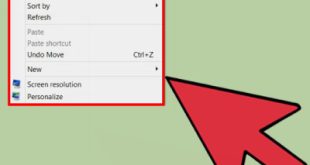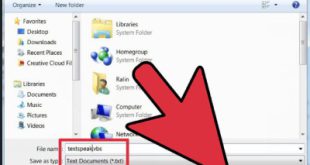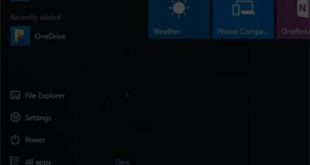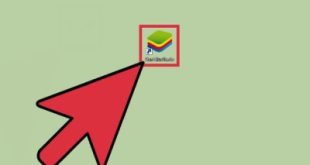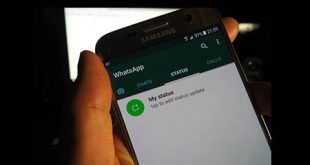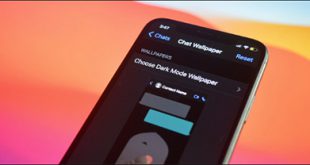بازدیدکنندگان گرامی با یک آموزش فتوشاپ CS5 دیگر در خدمت شما هستم. در این قسمت قصد دارم نحوه ایجاد متن دیجیتال با فتوشاپ را تنها با چند کلیک ساده به شما نشان دهم. شما می توانید رنگ متن را به دلخواه تغییر دهید و می توانید هر رنگی را در این وایت برد دیجیتال تغییر دهید تا آن را بهتر کنید. در زیر به شما نشان می دهم که چگونه این کار را انجام دهید، برای شروع با ایجاد یک صفحه نمایش 600×900 با وضوح 300 و استفاده از ابزار سطل رنگ برای تغییر رنگ پس زمینه، طراحی در اندازه ثابت اما با درصد رنگ متفاوت. پس از کشیدن کادرهای لازم، باید شکل کشیده شده را به بافت تبدیل کرده و روی لایه جدیدی اعمال کنید. ابتدا یک صفحه 600×900 ایجاد کنید.
بازدیدکنندگان گرامی با یک آموزش فتوشاپ CS5 دیگر در خدمت شما هستم. در این قسمت قصد دارم نحوه ایجاد متن دیجیتال با فتوشاپ را تنها با چند کلیک ساده به شما نشان دهم. شما می توانید رنگ متن را به دلخواه تغییر دهید و می توانید هر رنگی را در این وایت برد دیجیتال تغییر دهید تا آن را بهتر کنید. در زیر به شما نشان می دهم که چگونه این کار را انجام دهید، برای شروع با ایجاد یک صفحه نمایش 600×900 با وضوح 300 و استفاده از ابزار سطل رنگ برای تغییر رنگ پس زمینه، طراحی در اندازه ثابت اما با درصد رنگ متفاوت. پس از کشیدن کادرهای لازم، باید شکل کشیده شده را به بافت تبدیل کرده و روی لایه جدیدی اعمال کنید. ابتدا یک صفحه 600×900 ایجاد کنید. 
 2. ابتدا با استفاده از ابزار color bucket رنگ پس زمینه را به سیاه تغییر دهید.در مرحله بعد ابزار مستطیل گرد و 4 کادر با درصد رنگی #ff4c22 #79f95a را انتخاب کنید | تصویر #1283f9 با ابعاد 26x7px با منحنی 6px، پس از کشیدن فریم ها، کلیدهای Ctrl را از روی صفحه کلید فشار دهید تا هر 4 لایه انتخاب شود و پس از انتخاب هر 4 لایه رنگی، ابزار Rectangular Marquee را انتخاب کرده و کادری به این شکل بکشید. تصویر زیرسپس Edit > Set Pattern را انتخاب کنید منوی بالا را انتخاب کنید و RGB
2. ابتدا با استفاده از ابزار color bucket رنگ پس زمینه را به سیاه تغییر دهید.در مرحله بعد ابزار مستطیل گرد و 4 کادر با درصد رنگی #ff4c22 #79f95a را انتخاب کنید | تصویر #1283f9 با ابعاد 26x7px با منحنی 6px، پس از کشیدن فریم ها، کلیدهای Ctrl را از روی صفحه کلید فشار دهید تا هر 4 لایه انتخاب شود و پس از انتخاب هر 4 لایه رنگی، ابزار Rectangular Marquee را انتخاب کرده و کادری به این شکل بکشید. تصویر زیرسپس Edit > Set Pattern را انتخاب کنید منوی بالا را انتخاب کنید و RGB 
 را در کادر مربوطه تایپ کنید. 3. پس از تبدیل هر 4 کادر به قالب، لایه ها را حذف کرده، ابزار نوشتن را انتخاب کرده و متن مورد نظر را در وسط کادر بنویسید.
را در کادر مربوطه تایپ کنید. 3. پس از تبدیل هر 4 کادر به قالب، لایه ها را حذف کرده، ابزار نوشتن را انتخاب کرده و متن مورد نظر را در وسط کادر بنویسید. 
 4. یک لایه سیاه روی 2 لایه قبلی ایجاد کنید و رنگ آن را به سیاه تغییر دهید. 4.1 روی لایه ای که ایجاد کردید دوبار کلیک کنید و تنظیمات گزینه Pattern را مطابق تصویر زیر تغییر دهید. برای حذف قسمت های اضافی، کلید Ctrl Alt را نگه دارید و ماوس را در کنار لایه متن حرکت دهید، یعنی ظاهر آن را تغییر دهید. پس از تغییر ظاهر، روی لایه متن تایپ شده کلیک کنید. در مرحله بعد، باید کلید Ctrl را نگه دارید و Ctrl E را روی صفحه کلید فشار دهید تا لایه Text و Pattern انتخاب شود که هر دو لایه همان متن
4. یک لایه سیاه روی 2 لایه قبلی ایجاد کنید و رنگ آن را به سیاه تغییر دهید. 4.1 روی لایه ای که ایجاد کردید دوبار کلیک کنید و تنظیمات گزینه Pattern را مطابق تصویر زیر تغییر دهید. برای حذف قسمت های اضافی، کلید Ctrl Alt را نگه دارید و ماوس را در کنار لایه متن حرکت دهید، یعنی ظاهر آن را تغییر دهید. پس از تغییر ظاهر، روی لایه متن تایپ شده کلیک کنید. در مرحله بعد، باید کلید Ctrl را نگه دارید و Ctrl E را روی صفحه کلید فشار دهید تا لایه Text و Pattern انتخاب شود که هر دو لایه همان متن 






 tr_1GIM6_ هستند.
tr_1GIM6_ هستند. 
 6.در مرحله بعد از Filter > Blur > Gaussian Blur روی لایه blur با تنظیمات تصویر زیر استفاده می کنم.
6.در مرحله بعد از Filter > Blur > Gaussian Blur روی لایه blur با تنظیمات تصویر زیر استفاده می کنم. 


 را به عقب کپی کنید.پس از اعمال فیلتر، روی لایه دوبار کلیک کرده و تنظیمات Pattern را تغییر دهید.
را به عقب کپی کنید.پس از اعمال فیلتر، روی لایه دوبار کلیک کرده و تنظیمات Pattern را تغییر دهید. 








 .
.
آموزش طراحی متن دیجیتالی با فتوشاپ
.